Sommaire
Auteur
Actualité
Mise à jour le 03 Dec, 2025
"J'ai acheté une carte micro SDHC et je souhaite y stocker des données Linux. Le problème est que j'utilise Windows 10, donc aucun des programmes Windows ne prend en charge la partition Linux. Existe-t-il un outil fiable et sûr qui peut créer une partition ext4 sous Windows ?"
Êtes-vous encore en train de vérifier mille pages web triviales sur la création d'une partition EXT4 pour Windows 11/10 ? Suivez le guide détaillé, et vous apprendrez comment configurer Windows 11/10 pour créer une partition EXT4 aussi rapidement que possible. Avec l'aide d'EaseUS Partition Master, la création d'étapes n'est pas un processus ennuyeux.
Contenu
- Qu'est-ce que le système de fichiers EXT4 ?
- Windows 11/10 peut-il créer une partition EXT4 ?
- Comment créer une partition EXT4 dans Windows 11/10 avec EaseUS Partition Master
- FAQ sur la création d'une partition EXT4 sous Windows
Qu'est-ce que le système de fichiers EXT4 ?
EXT4 (fourth extended file system) est le système de fichiers utilisé par Linux et succède à ext3. EXT4 est une amélioration plus significative d'EXT3, dont beaucoup ont été initialement développées par le système de fichiers Cluster de 2003 à 2006 pour étendre les limites de stockage et améliorer les performances.
Cependant, pour des raisons de stabilité, certains développeurs de noyaux Linux n'acceptent pas les extensions à EXT3. Ils suggèrent de forker le code source d'EXT3 et de le renommer EXT4. En 2006, le responsable du système de fichiers EXT3 a annoncé un nouveau plan pour EXT4.
Principales caractéristiques de l'EXT4 :
- Système de fichiers/taille des fichiers plus importante.
EXT3 prend en charge un système de fichiers d'une taille maximale de 16 To et un système de fichiers d'une taille maximale de 2 To, tandis que EXT4 prend en charge un système de fichiers d'une taille maximale de 1EB (1EB = 1024PB = 1024 * 1024TB = 1024 * 1024 GB) et la taille maximale des fichiers est de 16 To, car EXT4 ajoute un adressage par bloc de 48 bits. (1EB = 1024PB = 1024 * 1024TB = 1024 * 1024 GB)
- Plus de sous-répertoires
EXT3 ne prend actuellement en charge que 32 000 sous-répertoires, tandis qu'EXT4 supprime cette limitation et prend théoriquement en charge un nombre illimité de sous-répertoires.
- Fonction de vérification du journal
Le journal est la structure la plus utilisée du système de fichiers. Le journal est également facilement endommagé, et la récupération de données à partir d'un journal endommagé entraînera une détérioration plus importante des données.
EXT4 ajoute une fonction de vérification des données d'enregistrement. Cette fonction permet de déterminer rapidement si les données d'enregistrement sont endommagées. L'EXT4 fusionne le mécanisme de journalisation en deux étapes de l'EXT3 en une seule étape, ce qui améliore les performances tout en renforçant la sécurité.
Windows 11/10 peut-il créer une partition EXT4 ?
La réponse est NON ! Parce que Windows 11/10 ne peut pas reconnaître la partition du système de fichiers Linux. EXT4 n'est pas compatible avec Windows
1. Dans la gestion des disques, vous ne pouvez pas choisir le format de partition EXT4. Voici trois partitions de disque par défaut : FAT/FAT32/NTFS.
2. Dans l'explorateur de fichiers, vous ne pouvez pas voir la partition EXT4. Elle affiche RAW.
3. Dans le cmd diskpart, la création du volume EXT4 échoue. Un avertissement s'affiche ici : Les systèmes de fichiers ne sont pas compatibles.
Vous ne pouvez donc pas créer de partition EXT4 sous Windows, sauf si vous utilisez un logiciel tiers ou un double système. Si votre ordinateur est doté d'un double système d'amorçage (Windows et Linux), il se peut que vous ayez besoin d'accéder aux données du système Linux depuis Windows. Ce guide se concentre sur une méthode permettant de créer une partition Linux EXT4 sous Windows.
Comment créer une partition EXT4 pour Windows 11/10 avec EaseUS partition master ?
Nous avons déjà mentionné qu'il n'était pas possible de créer une partition EXT4 à l'aide de Windows Disk Management, de l'explorateur de fichiers ou de Diskpart cmd. Nous recommandons ici EaseUS partition master, qui a été conçu sur mesure pour vous aider à créer une partition Linux en quelques clics.
Étape 1. Lancez EaseUS Partition Master. Dans la fenêtre principale, faites un clic droit sur l'espace non alloué de votre disque dur ou de votre périphérique de stockage externe et sélectionnez "Créer".
Étape 2. Ajustez la taille de la partition, le système de fichiers (choisissez le système de fichiers en fonction de vos besoins), l'étiquette, etc. pour la nouvelle partition et cliquez sur "OK" pour continuer.
Etape 3. Cliquez sur le bouton "Exécuter 1 tâche(s)" et créez une nouvelle partition en cliquant sur "Appliquer".
Regardez le tutoriel vidéo suivant et apprenez comment créer une partition dans le système de fichiers NTFS, FAT ou EXT.
Si vous souhaitez sauvegarder des données basées sur Linux, vous pouvez utiliser cette partition pour les périphériques.
Conseils: EaseUS Partition Master ne permet de créer que des partitions EXT4. Si vous voulez savoir comment lire la partition EXT4 de Windows 11/10, veuillez lire la suite pour obtenir deux méthodes.
Pour aller plus loin - Windows 11/10 peut-il lire une partition EXT4 ?
Dans cette partie, nous présentons deux logiciels qui peuvent lire la partition EXT4 sous Windows 10.
1. Le premier est Ext2Read.
Il peut afficher les partitions EXT2/3/4 et copier des fichiers et des répertoires à partir de celles-ci, prendre en charge les extensions LVM2 et EXT4 et copier des répertoires entiers de manière récursive.
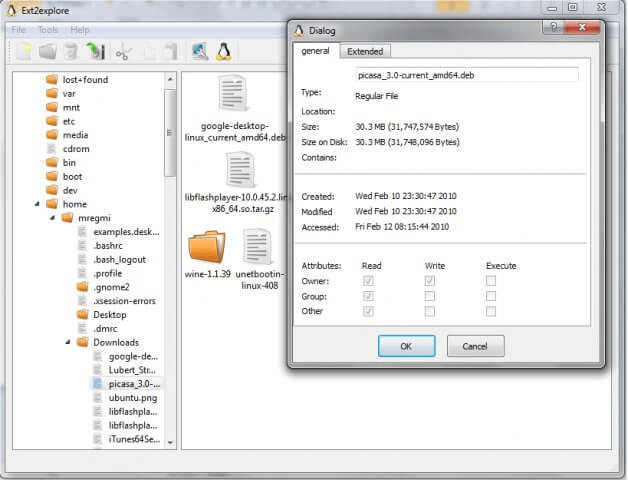
Conseils: Il ne prend en charge que la lecture des fichiers EXT2 / 3 / 4.
2. Le second est l'Ext2Fsd.
Il s'agit d'un logiciel qui permet aux utilisateurs d'accéder aux systèmes de fichiers tels que EXT2 / 3 / 4, qui sont courants dans les systèmes d'exploitation Linux sous Windows. Mais la prise en charge d'ext4 est limitée - lors de la création / du formatage d'une partition EXT4, vous devez ajouter le paramètre -O ^ extent pour désactiver la fonction d'extension, sinon elle ne peut pas être prise en charge.
La plupart des distributions Linux permettent d'accéder aux systèmes de fichiers standard sous Windows, tels que NTFS / FAT32. Cependant, Windows n'a pas encore proposé de logiciel permettant d'accéder aux partitions de disque EXT4. Ext2Fsd peut fonctionner sur de nombreuses plateformes Windows telles que Windows 2000, xp, vista, server 2003 / 2008, Windows 7 / 8 / 10, et il supporte à la fois les processeurs x86 et AMD64.
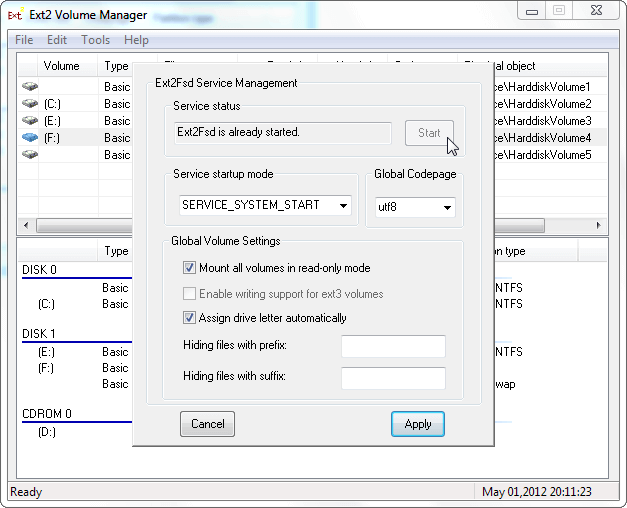
Conseils: Il prend directement en charge la lecture et l'écriture des partitions ext2 / 3 / 4. Mais la prise en charge de ext4 est limitée - lors de la création / du formatage d'une partition EXT4, vous devez ajouter le paramètre -O ^ extent pour désactiver la fonction d'extension, sinon elle ne peut pas être prise en charge.
FAQ sur la création d'une partition EXT4 sous Windows
1. Windows 11/10 peut-il utiliser EXT4 ?
EXT4 est l'un des types de systèmes de fichiers utiles sur le système Linux. Bien que Linux prenne en charge NTFS, Windows 10 ne prend pas en charge EXT4. Vous devez utiliser un logiciel tiers pour utiliser EXT4.
2. Comment créer une partition EXT4 dans Windows 11/10 ?
- Télécharger EaseUS Partition Master.
- Sélectionnez l'espace non alloué que vous souhaitez créer.
- Sélectionnez le système de fichiers EXT4.
3. Windows 11/10 peut-il lire EXT4 ?
En général, Windows 10 ne peut pas lire EXT4 car il n'est pas supporté. Vous pouvez télécharger Ext2Read et Ext2Fsd.
Comment pouvons-nous vous aider ?
Auteur
Mise à jour par Mélanie
Mélanie est une rédactrice qui vient de rejoindre EaseUS. Elle est passionnée d'informatique et ses articles portent principalement sur la sauvegarde des données et le partitionnement des disques.
Rédigé par Arnaud
Arnaud est spécialisé dans le domaine de la récupération de données, de la gestion de partition, de la sauvegarde de données.
Commentaires sur les produits
-
J'adore le fait que les modifications que vous apportez avec EaseUS Partition Master Free ne sont pas immédiatement appliquées aux disques. Cela facilite grandement la simulation de ce qui se passera une fois que vous aurez effectué tous les changements. Je pense également que l'aspect général et la convivialité d'EaseUS Partition Master Free facilitent tout ce que vous faites avec les partitions de votre ordinateur.
En savoir plus -
Partition Master Free peut redimensionner, déplacer, fusionner, migrer et copier des disques ou des partitions ; convertir en local, changer l'étiquette, défragmenter, vérifier et explorer la partition ; et bien plus encore. Une mise à niveau premium ajoute une assistance technique gratuite et la possibilité de redimensionner des volumes dynamiques.
En savoir plus -
Il ne crée pas d'image à chaud de vos disques et ne les aligne pas, mais comme il est associé à un gestionnaire de partitions, il vous permet d'effectuer plusieurs tâches à la fois, au lieu de simplement cloner des disques. Vous pouvez déplacer les partitions, les redimensionner, les défragmenter, etc., ainsi que les autres outils que vous attendez d'un outil de clonage.
En savoir plus
Articles liés
-
Comment convertir/transformer une partition primaire en logique
![author icon]() Lionel 03/12/2025
Lionel 03/12/2025 -
Comment transférer/migrer Windows 11/10 OS vers SSD sans réinstaller
![author icon]() Lionel 03/12/2025
Lionel 03/12/2025 -
Télécharger Samsung Data Migration pour Windows 11/10 Tuto en français
![author icon]() Arnaud 03/12/2025
Arnaud 03/12/2025 -
Comment réinitialiser le mot de passe Windows 7 sans disque [2025🔥]
![author icon]() Aveline 03/12/2025
Aveline 03/12/2025
Sujets d'actualité en 2025
EaseUS Partition Master

Gérer efficacement les partitions et optimiser les disques
Page thématique









